10 interessante og nyttige Skype-tip og -hacks, du muligvis ikke kender
Skype Vo Ip Helt Tips / / March 17, 2020
Sidst opdateret den

Skype har eksisteret i meget lang tid, og dens opfindelse har revolutioneret telekommunikation. Her er nogle nyttige Skype-tip og -tricks, du måske ikke kender.
Jeg er en stor tro på at bruge krypterede chatprogrammer som Signal, men ikke alle gynger tinfoliehatten som jeg er. Mange mennesker, som dine forældre og måske endda dine bedsteforældre, bruger Skype. Nogle er ligeglad med, at NSA lytter til deres samtaler om gårsdagens America's Got Talent. Så du bliver tvunget til at fortsætte med at bruge Skype sammen med dem, hvis du vil holde kontakten.
Skype er ikke en dårlig app, men den har bestemt gennemgået nogle ændringer til det bedre eller værre, siden Microsoft overtog det. For at opretholde et generelt kontakt med familie, venner og forretningskolleger er Skype stadig en af de gode.
10 Skype-tip og -hacks
I alle mine år med brug af Skype (og jeg har brugt det lige fra starten), her er de Skype tip og hacks, som jeg har fundet mest nyttigt. Vær dog opmærksom på, at nogle muligvis ikke fungerer, hvis du bruger Skype-appen fra
Kør to forekomster af Skype på samme tid (kun Mac)
En gang i tiden arbejdede jeg for et online callcenter, der brugte Skype-numre. Dette betød at køre flere forekomster af Skype på mit skrivebord, så hvert nummer altid ville være tilgængeligt for nogen at ringe til mig. Men hvordan får du mere end en Skype til at åbne på samme tid?
Jeg har endnu ikke været i stand til at finde en måde til Windows-computere (hvis du kender til en, så fortæl mig det venligst). Men på en Mac er det et simpelt tilfælde at åbne terminalen og skrive følgende:
#! / Bin / bash. rm ~ / Library / Application \ Support / Skype / Skype.pid. sove 1. open -n "/Applications/Skype.app"
Når du gør det, åbnes en anden Skype-instans, og du bliver bedt om at logge ind på den anden konto.
Brug Skype som et skjult sikkerhedskamera
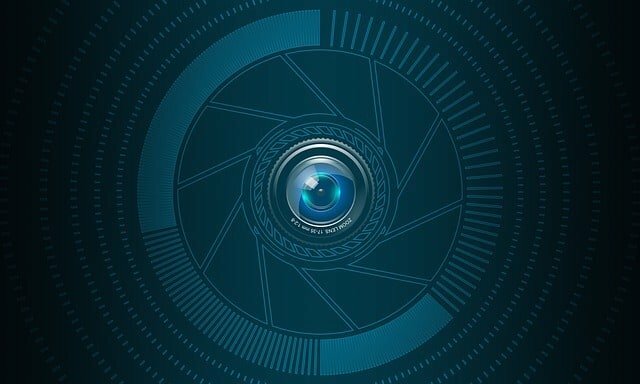
Dette indebærer at have en anden konto (som er let nok at gøre) og også at have en anden enhed (f.eks. En smartphone eller tablet).
På den anden konto, der vil være "spioneringskonto", har du brug for den til at besvare alle indgående opkald automatisk (så det ringer ikke og advarer nogen. Hvem vil desuden hente?). På Windows-enheder kan du finde indstillingen ved at gå til Værktøjer–> Indstillinger–> Opkald–> Opkaldsindstillinger–> Vis avancerede indstillinger. Du vil derefter se en mulighed for Besvar indgående opkald automatisk. Tænd for det.
Klik på din avatar øverst til venstre på macOS, og vælg i den menu, der kommer op Nummervisning> Avanceret. Du finder muligheden derinde. Tænd for det.
Sørg nu for, at webcam fungerer så godt som lyden.
Når du bruger den første Skype-konto til at ringe til den anden konto, bliver opkaldet besvaret med det samme, og webcam og lyd sparker ind. Du kan derefter bruge den til at holde øje med dine kæledyr, børn eller babysitter, mens du er ude.
Overfør filer uden størrelsesbegrænsninger

Med Skype kan du sende filer til dine chatkontakter, men hvad der adskiller det fra at sige at sende filer via e-mail, er, at der ikke er nogen filstørrelsesgrænse på Skype. E-mail har typisk en størrelse på 25 MB filstørrelse, og mange andre filoverførselstjenester såsom WeTransfer indfører også strenge grænser. Men Skype gør det ikke, og en yderligere fordel er, at filoverførslen er ret sikker.
Hvis du opretter en anden Skype-konto, der tilhører dig selv, kan du teknisk overføre filer til dig selv ved at videregive filen fra en konto til en anden.
Deaktiver filoverførsel (kun Windows)
Hvis du har et firma og bruger Skype som din telefonlinje, kan du muligvis deaktivere filoverførsel for at forhindre kunder i at videregive dine inficerede filer. Eller for at forhindre medarbejderne i at bevidst eller utilsigtet videregive inficerede filer.
Jeg har kun fundet en Windows-metode (hvis du kender til en MacOS-metode, så lad mig det vide).
- Åbn først Registreringseditor ved at gå til Start-menuen og skrive “Løb”(Uden talemærker). Når boksen Kør vises, skal du skrive Regedit. Du bliver spurgt, om du vil åbne Registreringseditor. Klik på “Ja“.
- Når registreringseditoren er åben, tilføj denne nye nøgle - HKEY_LOCAL_MACHINE \ Software \ Policies \ Skype \ Phone.
- Når nøglen er oprettet, tilføj en ny DWORD-værdi med navnet DisableFileTransfer.
- Indstilling DisableFileTransfer til 1 deaktiverer Skype-filoverførsel. Sletning af nøglen aktiverer filoverførslen igen.
Udskift din fasttelefon med et Skype-nummer og en voicemail

Opkaldskvalitet er nået til det tidspunkt, hvor du praktisk talt kan slippe af med din fastnet og udskifte den med Skype. Den eneste ulempe er, at Skype stadig ikke understøtter opkald til alarmtjenesterne. Til det skal du bruge en mobiltelefon.
Du kan købe et Skype-nummer som er et almindeligt telefonnummer, som alle kan ringe til, og det ringer til din Skype-app. Nummeret kan være fra en hvilken som helst del af landet i ethvert land, som Skype understøtter, og hvis personen bor i det pågældende land / område, betaler de blot lokale priser. For et par år tilbage havde jeg et New York-nummer til en klient, og de betalte kun lokale priser for at ringe til mig her i Tyskland.
Nogle lande tillader dog kun, at du har et Skype-nummer i dette land, hvis du er bosiddende der. Tyskland er et godt eksempel, og det sidst jeg tjekket, også Nederlandene. I disse tilfælde skal du fremlægge bevis for bopæl, som ville blive kontrolleret.
Bær Skype på en USB-stick (kun Windows)
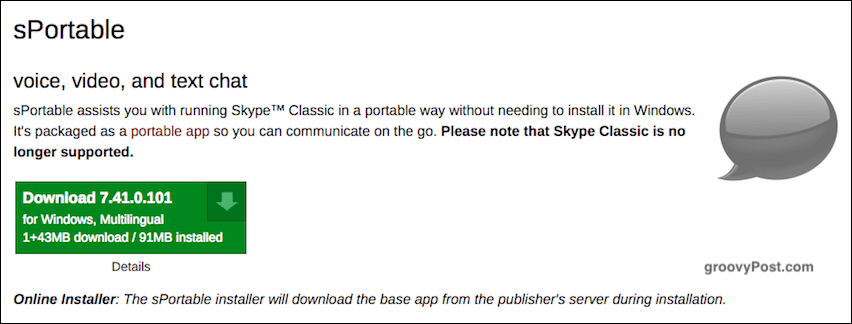
Hvis du har brug for at tage din Skype med dig på farten, så bærbar version er dit bedste valg. Det er kun til Windows, og det er ikke officielt i den forstand, at det tilbydes af Skype. Men det er stadig en version i høj kvalitet, som du kan stole på.
Oprettet af John Hallers side med bærbare apps, kan du sætte den på en USB-stick og køre den på din Windows-bærbare computer.
Sikkerhedskopier din Skype-historie (kun Windows)
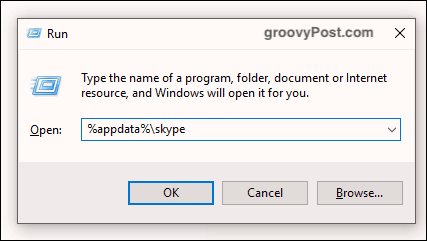
Denne fungerer ikke med Windows 10-butiksappen. Men hvis du har den installerbare version fra Skype-webstedet, skal du åbne Run-boksen og indtaste følgende:
% Appdata% \ skype
Dette åbner derefter en mappe, der indeholder en database (“main.db”). Kopier main.db-filen til en sikker sikkerhedskopiering placering, da den indeholder alle dine samtaler, kontakter og mere.
Overfør Skype-kontakter fra en konto til en anden (kun Windows?)
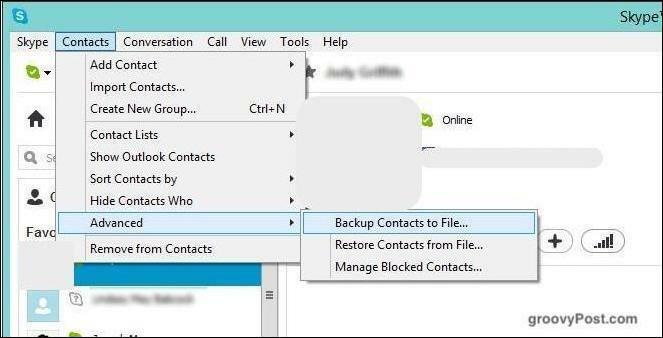
Hvis du opretter en anden Skype-konto, kan du overføre alle dine kontakter en-masse. Dette sparer tid og besvær ved at indtaste hver for sig. Hver kontaktperson skal dog stadig godkende dig på din nye konto. Men hvis du har hundredvis af kontakter, er det en god tid at hacke det hele over til en ny konto på én gang.
Det ser dog kun ud til at være en Windows-funktion. Jeg kunne ikke finde funktionen på macOS. Gå til Windows på Kontakter–> Avanceret–> Sikkerhedskopier kontakter til fil. Du får derefter en VCF-fil med kontakterne inde. For at importere kontakterne til den anden konto skal du gå til den samme menu og vælge Gendan kontakter fra fil.
Omdøb dine kontakter
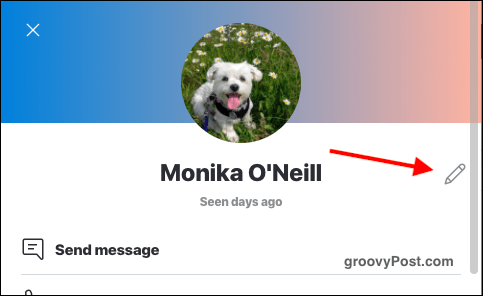
Der er ingen måde (endnu) at uploade dine egne avatar-fotos af kontakter, men hvis du ikke kan lide, hvad kontakten kalder sig selv på Skype, kan du omdøbe dem på din liste.
På Windows skal du bare højreklikke på navnet og vælge Omdøb. På en macOS skal du klikke på kontakten og derefter på deres navn øverst i samtalsvinduet. Dette åbner deres profilvindue med et lille blyantikon til højre. Ved at klikke på blyantikonet kan du omdøbe kontakten.
Få adgang til "skjulte" emotoner
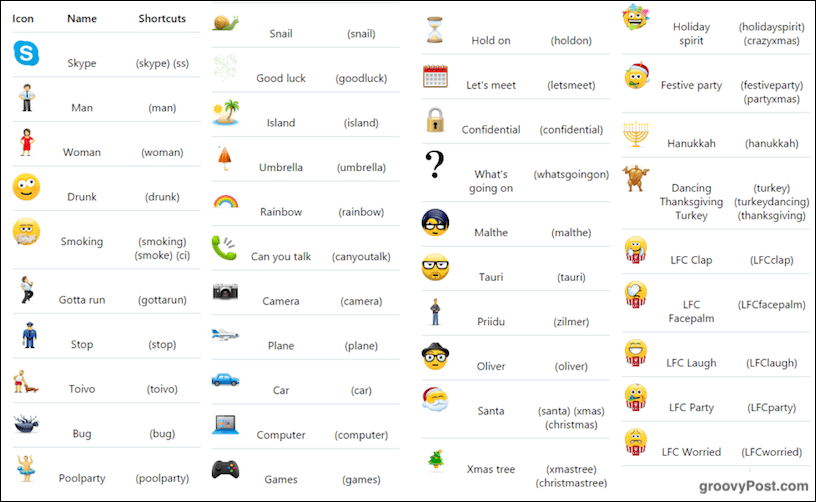
Skype giver masser af humørikoner for at dække enhver mulig samtale, men ikke alle er offentligt udbredt. Ovenfor er nogle af dem, som du måske ikke ved om. Indtast blot koden, og tryk på enter for at kode, der skal konverteres til emoticon.
Konklusion
Dette er åbenbart intetsteds i nærheden af alt hvad du kan gøre med Skype, men det er dem, som jeg synes er de mest nyttige. Hvilke Skype-tip ved du, at vi også skal vide? Fortæl os om dem i kommentarerne herunder.


